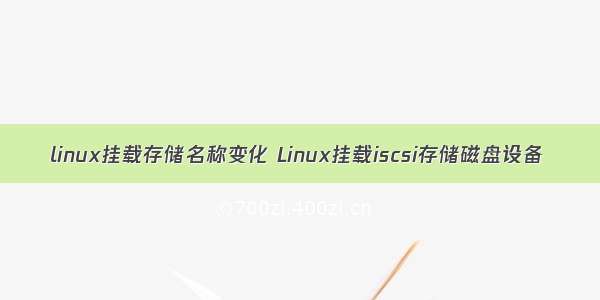IPSAN挂载linux系统
EVS大华IPSAN网管页面配置
如果设备已配置过,确认iscsi是否启动,如果启动直接跳转麒麟系统操作处,如果没启动则在ipsan->共享控制->点击iscsi启动并保存
如果没有配置则参照以下配置
登陆EVS的web界面,进入存储管理—raid管理,创建raid5(9+9+5+1)
Ps:
1:用9块盘或者5块盘来创建riad5,此文档是以3块盘来创建的;
2:刚创建的raid,其状态是Active,Degraded,Recovering,属于raid正在同步,而当把此riad创建了存储池时,其状态变为Active,Degraded,Recovering,CreatVG。
进入WEB—IPSAN—存储池,创建存储池
Ps:
1:一般地,一个riad或者一个单盘用来创建一个存储池,无法实现多个riad或者多个盘来创建存储池
2:刚创建好存储时,其总容量为raid的大小,已用容量为0,当创建了共享文件夹时,剩余容量为raid的大小
进入WEB—IPSAN—共享文件夹,创建共享文件夹,共享类型选择ISCSI这是为了和麒麟系统相互通信
Ps:
1:一般地,一个存储池用来创建1个共享文件夹,有时,存储池的容量加大,也可以将其分成2共享文件夹,但是这2个共享文件夹必须挂载同一台设备下。
2: 共享文件夹类似于一块没有文件系统的盘,其创建好后剩余容量和总容量都是一样,因为其文件系统是上层平台做的,故EVS是无法读取其已使用了多大空间。
3:共享文件夹是正常IPSAN的关键所在,其配置的正常与否直接影响磁盘能否正常读取,挂载,在排查问题时可以重点关注下此配置。
4:切勿将共享文件夹删除掉,若是删除掉,则里面的数据就丢了,请谨慎操作。
在共享控制中选择ISCSI启动,并保存。这时设备配置已完成
麒麟系统操作步骤
Linux下iSCSI挂载存储(手动)
正常情况下,DSS各平台都有配置工具或者配置页面可以实现iSCSI挂载存储。但是在某种异常或者标准系统中下需要手动挂载iSCSI。本文主要介绍在Linux环境下如何使用命令行进行iSCSI挂载。以Centos6.5 X86_64操作系统为例。
写在前面,iSCSI存储设备看作是iSCSI服务端或者Target端,DSS平台(服务器)可以看作是iSCSI客户端或者发起端。
检查iSCSI挂载工具是否存在
Linux下用的工具是iscsiadm,可以先“which iscsiadm”,查看一下工具是否存在。
如果不存在,下载“iscsi-initiator-utils”安装包手动安装。到/linux/rpm2html/search.php?query=csi-initiator-utils下载对应操作系统使用的安装包。以Centos6.5 X86_64为例,下载“iscsi-initiator-utils-6.2.0.873-26.el6.x86_64.rpm”安装包。下载完成后,将安装包上传到服务器,执行“rpm -ivhiscsi-initiator-utils-6.2.0.873-26.el6.x86_64.rpm”进行安装。
2 发现目标(IPSAN)
使用该命令iscsiadm -m discovery -t sendtargets -p 192.168.100.91:3260,可以发现192.168.100.91的IPSAN的目标
3 登入节点
使用该命令 iscsiadm -m node -T iqn.-.type1.evs5016:ab -p 192.168.100.91:3260 -l
登入节点后 使用命令fdisk -l 查看IPSAN的各个盘符名称和各个盘符大小
其中/dev/sdb的大小是18T,是我们想要的存储区
如果存储区不是ext4文件系统,这需要使用命令 mkfs.ext4 /dev/sdb进行格式化。这样才能挂载成功
4 进行IPSAN挂载
使用命令mount /dev/sdb /home/IPTV/REC进行挂载
5 如何查看是否挂载成功
使用该命令 df -h,就可以查看到我们挂载的存储区和所对应的挂载目录
ps:
如果改变了共享文件夹的存储大小时,需要在linux系统中执行
iscsiadm -m node -T iqn.-.type1.evs5016:ab -p 192.168.100.91:3260 -u 退出目标,然后在回到上面重新登入
在ubuntu系统中模拟iscsi服务端
这是在ubunu 14下如何安装iSCSI
背景:
目前计算机领域的存储解决方案主要有直连存储(DAS), 存储区域网络(SAN)以及网络附加存储(NAS)三种。
DAS: Direct- Attached Storage 通过SCSI接口与存储设备相连,主要是家庭个人电脑;
SAN: Storage Area Network 用光纤技术将服务器跟存储设备连接在一起
NAS: network-Attached Storage 通过以太网交换机等连接服务器跟存储设备。
NAS与SAN的主要区别在于: NAS共享的是文件系统,SAN共享的是块设备
iSCSI (Internet Small Computer System Interface) 是典型的IP-SAN技术,客户端发送SCSI命令跟远端的存储设备(target),实现数据的存储和备份功能。
iSCSI使用TCP 860和3260端口进行通信。iSCSI摆脱了存储设备的距离设置,只要支持tcp/ip协议就好。
服务端
1. Deploy iSCSI service
sudo apt-get install iscsitarget iscsitarget-source iscsitarget-dkms
2. 修改iscsitarget
vim /etc/default/iscsitarget
ISCSITARGET_ENABLE=true
3. 创建一定大小的文件
dd if=/dev/zero of=/media/volume0/storlun0.bin count=0 obs=1 seek=125M
0+0 records in 0+0 records out 0 bytes (0 B) copied, 0.000671789 s, 0.0 kB/s
root@ProvServer:/media/volume0# ls -al total 8 drwxr-xr-x 2 root root 4096 Apr 26 09:19 . drwxr-xr-x 5 root root 4096 Apr 26 09:18 .. -rw-r--r-- 1 root root 131072000 Apr 26 09:19 storlun0.bin
4. 配置IQN
vi /etc/iet/ietd.conf
最后添加
Target iqn.-08.local.mynet:storage.sys0 Lun 0 Path=/media/volume0/storlun0.bin,Type=fileio,ScsiId=lun0,ScsiSN=lun0
IQN(iSCSI Qualified Name)为iSCSI合格名称,一般为iqn.yyyy-mmm.<reversed domain name>: identifier。
LUN (Logical Unit Number) 为标识存储设备。
5.启用服务
root@ProvServer:/media/volume0# service iscsitarget restart * Removing iSCSI enterprise target devices: ...done. * Stopping iSCSI enterprise target service: ...done. * Removing iSCSI enterprise target modules: ...done. * Starting iSCSI enterprise target service ...done. ...done.
如果apt-get安装后启动失败,比如缺少内核模块或者缺少程序,则需要下载源码进行编译
iscsi源码下载链接:
/ubuntu/+source/iscsitarget
linux iSCSI target配置全过程
一:Install iSCSI target for Linux
1,操作系统:
[root@rac2 ~]# cat /etc/issue
Enterprise Linux Enterprise Linux AS release 4 (October Update 4)
Kernel r on an m
[root@rac2 /]# uname -a
Linux 2.6.9-42.0.0.0.1.ELsmp #1 SMP Sun Oct 15 14:02:40 PDT i686 i686 i386 GNU/Linux
2,解压文件
[root@rac2 ~]# tar -xzvf iscsitarget-0.4.15.tar.gz
3,编译
[root@rac2 ~]# cd iscsitarget-0.4.15
[root@rac2 iscsitarget-0.4.15]# ls
ChangeLog COPYING doc etc include kernel Makefile patches README README.vmware usr
[root@rac2 iscsitarget-0.4.15]# make
Applying Patch compat-2.6.14-2.6.18.patch
patching file kernel/iscsi.h
patching file kernel/digest.c
patching file kernel/file-io.c
。。。
[root@rac2 iscsitarget-0.4.15]# make install
install: creating directory `/lib/modules/2.6.9-42.0.0.0.1.ELsmp/kernel/iscsi'
`kernel/iscsi_trgt.ko' -> `/lib/modules/2.6.9-42.0.0.0.1.ELsmp/kernel/iscsi/iscsi_trgt.ko'
depmod -aq
`usr/ietd' -> `/usr/sbin/ietd'
`usr/ietadm' -> `/usr/sbin/ietadm'
`etc/initd/initd.redhat' -> `/etc/init.d/iscsi-target'
`etc/ietd.conf' -> `/etc/ietd.conf'
`etc/initiators.allow' -> `/etc/initiators.allow'
`etc/initiators.deny' -> `/etc/initiators.deny'
`doc/manpages/ietadm.8' -> `/usr/share/man/man8/ietadm.8'
`doc/manpages/ietd.8' -> `/usr/share/man/man8/ietd.8'
`doc/manpages/ietd.conf.5' -> `/usr/share/man/man5/ietd.conf.5'
install: creating directory `/usr/share/doc/iscsitarget'
`ChangeLog' -> `/usr/share/doc/iscsitarget/ChangeLog'
`COPYING' -> `/usr/share/doc/iscsitarget/COPYING'
`README' -> `/usr/share/doc/iscsitarget/README'
`README.vmware' -> `/usr/share/doc/iscsitarget/README.vmware'
[root@rac2 iscsitarget-0.4.15]#
剩下的安装生成盘,按照上面第二步部署就可以了
注意:源码和系统内核和系统版本要保持一致。
注:如果可以发现并登陆节点,却获取不到盘符,则按照一下修改
vi /etc/iet/ietd.conf
最后添加
Target iqn.-08.local.mynet:storage.sys0 Lun 0 Path=/media/volume0/storlun0.bin,Type=fileio
客户端
1. 下载 iSCSI Initiator
step1:目标: 192.168.11.177 (服务端的ip地址)
step2: 快速链接-->确定
就可以看到自己设置的IQN名称
2. Disk Management
计算机管理---> 磁盘管理
就可以看到自己的125MB的磁盘。
然后就可以格式化,然后分配空间,用起来了。(格式化不会影响主机的文件系统) 转载: